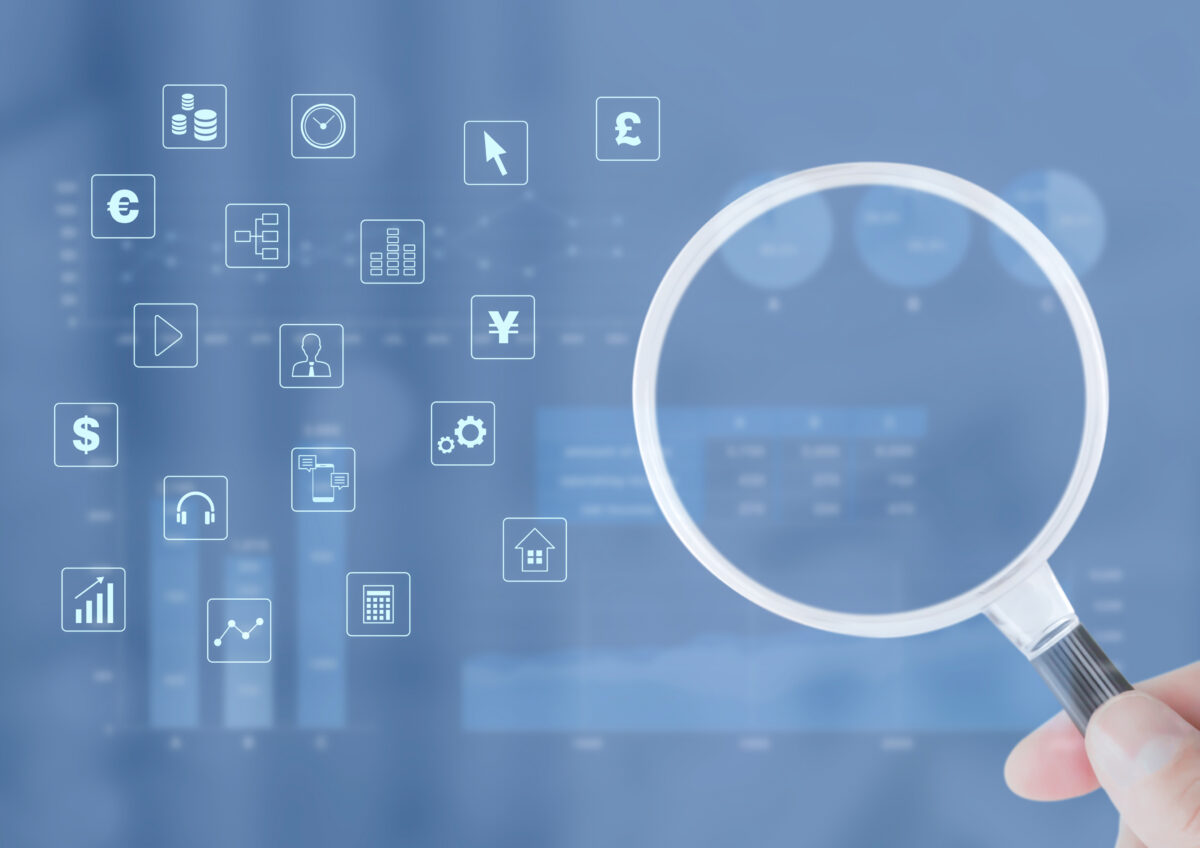
これで解決!iPhoneにアプリが表示されないときの原因と対処法
2023年2月1日
iPhoneにインストールしたはずのアプリが、なぜか表示されない。
アプリは消えてしまったのでしょうか。
それとも、何らかの原因によって表示されないだけなのでしょうか。
この記事では、iPhoneにアプリが表示されない原因と対処法について解説。
iPhoneにアプリが表示されない方は、ぜひ一緒に解決していきましょう。
※この記事の内容は、2023年1月時点のものとなります
※機種・バージョンによっては内容・手順が異なる場合があります
■iPhone/アプリが表示されない9つの原因
・①間違えて削除した
・②別のページに移動している
・③ファルダ内に移動している
・④設定が非表示になっている
・⑤ページが非表示になっている
・⑥スクリーンタイムがオンになっている
・⑦iOSのバージョンが古い
・⑧Appライブラリに保存されている
・⑨アプリそのものにバグがある
■iPhoneでアプリが表示されないときの対処法
・アプリの表示設定を変更する
・アプリをインストールし直す
・iPhoneを再起動する
■iPhoneのアプリ/おすすめの管理方法
・フォルダを利用する
・ホーム画面をリセットする
・不要なアプリを削除する
・Appライブラリに移動させる
■アプリの表示に関するQ&A
・Q.アイコンのサイズは変更できる?
・Q.アプリのアイコンが白いのは故障?
・Q.もっと便利にアプリを表示させる方法は?
■iPhoneのトラブルはスマホ修理王へ
※目次のタイトルをクリックすると、読みたい記事まで飛ぶことができます。
iPhone/アプリが表示されない9つの原因
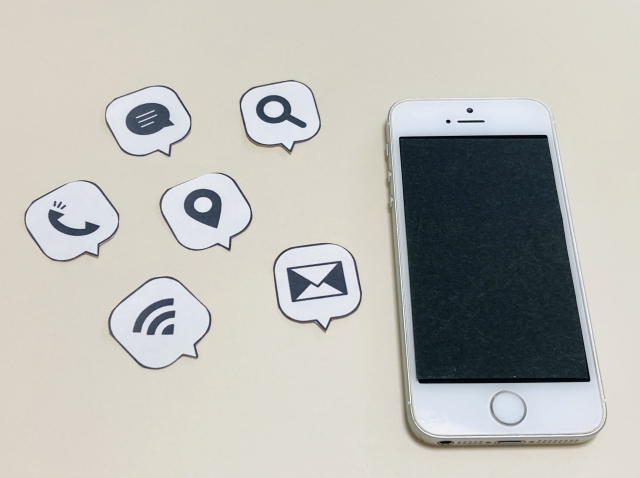
iPhoneにアプリが表示されないときは、故障を疑う前にチェックするべきポイントがあります。
アプリが表示されないときは、次の9つの項目を確認してみましょう。
①間違えて削除した
iPhoneのアプリは、画面を長押しするだけで簡単に削除することができます。
何らかの拍子に誤って画面を長押ししてしまい、そのときにアプリを削除してしまった可能性が考えられます。
削除してしまったアプリを復活させる場合は、App Storeで再度インストールすればOKです。
②別のページに移動している
iPhoneのホーム画面は、アプリでいっぱいになると新たなページが追加される仕組みになっています。
消えてしまったと思ったアプリが、単に別のページに移動しているだけという可能性もあるため、すべてのページをよく確認してみましょう。
③ファルダ内に移動している
バッグやポケットに入れている間などに、誤作動でアプリがフォルダ内に移動しているというケースもあります。
ページ内にアプリが表示されない場合は、各フォルダの中も一度確認してみましょう。
④設定が非表示になっている
上記のような誤操作ではなく、iPhoneの設定が原因でアプリが表示されないという可能性も。
例えば、「Appを非表示にする」という設定になっている場合、ホーム画面にアプリが表示されなくなります。
アプリが非表示になっている場合は、以下の手順で再表示させましょう。
▼アカウントアイコン
▼名前・顔写真の項目をタップ
▼非表示の購入済みアイテム
▼表示させたいアプリ⇒表示する
※アプリを削除している場合は、再度インストールする必要があります
⑤ページが非表示になっている
iPhoneには、ホーム画面に表示されるページを非表示にできる設定があります。
ページが非表示になっていると、そのページにあったアプリはすべて表示されないため、以下の手順で確認してみましょう。
▼画面下に並ぶ、・・・(ドットマーク)をタップ
▼ページが表示
この画面で、すべてのページにチェックマークがついていればOK。
チェックがついていないページは非表示になっているので、タップしてチェックをつけましょう。
⑥スクリーンタイムがオンになっている
iPhoneには、各種機能を制限できるスクリーンタイム設定があります。
機能制限の設定がされている場合は、iPhoneにアプリが表示されなくなるため、以下の手順で設定を解除しましょう。
▼スクリーンタイム
▼スクリーンタイムをオフにする
⑦iOSのバージョンが古い
iOSのバージョンが古いと、iPhoneの動作にさまざまな不具合が生じます。
ソフトウェアが原因でアプリがうまく表示されない可能性があるので、最新のバージョンにアップデートしましょう。
▼一般
▼ソフトウェア・アップデート
▼ダウンロードし、インストール
▼画面に沿ってアップデートを実行
⑧Appライブラリに保存されている
Appライブラリとは、iPhoneのいちばん最後のページにある「アプリの保管庫」のようなもの。
Appライブラリに該当のアプリが保管されていることもあるため、以下の手順でチェックしてみましょう。
▼最後のページになるまで、画面を左へスワイプ
▼Appライブラリ
▼該当のアプリがあるかどうかを確認
※上部の検索窓で、アプリ名を入力して探すこともできます
Appライブラリのアプリをホーム画面に表示させたい場合は、アプリを長押ししてください。
⑨アプリそのものにバグがある
インストールしたアプリそのものにバグがあり、それが原因でiPhoneに表示されないという可能性もあります。
バグがあった場合はアップデートによって解消されることもあるため、まずはApp Storeでアプリのアップデート情報があるかどうかを確認してみましょう。
アプリ運営元の公式サイトやSNSなどをチェックし、バグの疑いが強い場合は、一度アプリを削除して再度インストールしてみるのもひとつの方法です。
通常アプリはアイコンを長押しするだけで削除できますが、アイコンが表示されないアプリの場合は、iPhoneのストレージを管理するページから削除することができます。
▼一般
▼iPhoneストレージ
▼該当のアプリ
▼Appを削除
▼App Storeで再度インストール
iPhoneでアプリが表示されないときの対処法

ここまでやってもまだアプリが表示されない場合は、アプリの表示設定に原因があるかもしれません。
アプリの表示設定を変更し、それでも解決しない場合はアプリをインストールし直しましょう。
アプリの表示設定を変更する
新しくダウンロードしたアプリの表示先が、「ホーム画面」ではなく「Appライブラリのみ」になっていないでしょうか。
この設定になっている場合は、アプリがホーム画面に表示されないため、以下の手順で変更しましょう。
▼ホーム画面
▼ホーム画面に追加
アプリをインストールし直す
それでもアプリが表示されない場合、アプリをインストールし直してみましょう。
▼一般
▼iPhoneストレージ
▼該当のアプリ
▼Appを削除
▼App Storeで再度インストール
iPhoneを再起動する
iPhoneを再起動させることで、軽微なエラーが解消され、問題が解決することがあります。
システムの不具合でアプリが表示されない可能性もあるため、一度電源を切り、再度起動させてアプリが表示されているかどうかを確認してください。
iPhoneのアプリ/おすすめの管理方法

便利なアプリや面白そうなアプリが、いくらでも無料でダウンロードできるこの時代。
iPhoneのホーム画面は常にアプリであふれかえっている、という方も多いのではないでしょうか。
中には、「表示されないと思っていたアプリが、実は多くのアプリに埋もれて見つけられないだけだった」なんて人もいるかもしれません。
そこでここからは、iPhoneのアプリを管理するおすすめの方法についてご紹介。
アプリが多い方は、ぜひ参考にしてみてください。
フォルダを利用する
ゲーム・写真・グルメ・ショップなど、同じ種類のアプリは「フォルダ」を利用してまとめてしまうと便利です。
フォルダをつくるには、アプリのアイコンを長押しし、同じ種類のアプリの上に移動させるだけでOK。
フォルダ名をつけたら、フォルダの種類に関連するアプリを長押しし、どんどんフォルダ内に移動させていきましょう。
アプリが種類ごとにフォルダ整理されると検索がしやすいですし、ホーム画面もスッキリして気分爽快です。
ホーム画面をリセットする
iPhoneのホーム画面は、工場出荷前の状態までリセットすることができます。
ゼロからアプリの整理や、フォルダの作成を行いたいときは、ホーム画面のリセットを試してみましょう。
画面をリセットするとフォルダなどが削除され、ダウンロードしたすべてのアプリがアルファベット順で表示されます。
手順は以下の通りです。
▼一般
▼転送またはiPhoneをリセット
▼リセット
▼ホーム画面のレイアウトをリセット
不要なアプリを削除する
増えすぎたアプリの中に、「もうほとんど使用していない」「何年も開いていない」というアプリはないでしょうか。
もしも不要なアプリがあれば、この機会にどんどん削除してしまいましょう。
一つひとつホーム画面から削除してもよいのですが、iPhoneのストレージを確認する画面では、アプリの最終使用日や容量を確認することができます。
このページを見ながら、「使っていないのに大容量」のアプリから削除していくのもおすすめです。
▼一般
▼iPhoneストレージ
▼アプリ一覧で、最終使用日・容量を確認
▼削除したいAppを選択
▼Appを削除
Appライブラリに移動させる
「ホーム画面をキレイに整理したい」「でもアプリは削除したくない」
そんな方は、よく使用するアプリ以外をAppライブラリに移動させるとよいでしょう。
▼移動させたいアプリの左上に表示されている「-」をタップ
▼ホーム画面から取り除く
▼アプリがAppライブラリに移動する
アプリの表示に関するQ&A

ここからは、アプリの表示に関するQ&Aをご紹介します。
Q.アイコンのサイズは変更できる?
A.拡大のみ可能です
iPhoneのアプリでは、アイコンのサイズを拡大することができます。
手順は以下の通りです。
▼画面表示と明るさ
▼文字を拡大
なお、アプリのアイコンは拡大のみで、小さくすることはできません。
Q.アプリのアイコンが白いのは故障?
A.アプリのバグや、iOSの不具合が考えられます
アプリのアイコンが白い方眼紙のように表示されている場合は、いくつかの原因が考えられます。
■ダウンロードの準備中⇒ダウンロードの完了を待つ
■iOSの不具合⇒ソフトウェアをアップデート
■アップデートの失敗⇒アプリをアップデートし直す
などの対処法を試してみましょう。
Q.もっと便利にアプリを表示させる方法は?
A.ウィジェットを活用するのがおすすめです
iPhoneでは、「ホーム画面」「ロック画面」「今日の表示」に、ウィジェットを設定することができます。
ウィジェットを設定すると、時計やカレンダー、天気などのアプリがよりわかりやすく表示されるので便利です。
▼右上に表示される「+」をタップ
▼ウィジェット・サイズを選択
▼ウィジェットを追加
▼カスタマイズ
▼時計の下にあるボックスをタップ
▼追加したいウィジェットを選択
▼「今日の表示」画面を長押し
▼右上に表示される「+」をタップ
▼追加したいウィジェット・サイズを選択
▼ウィジェットを追加
iPhoneのトラブルはスマホ修理王へ

「どうやってもiPhoneにアプリが表示されない」
「そもそも、アプリをインストールできない」
「すぐにフリーズしたり、電源が落ちたりする」
そのような場合は、iPhone本体に何らかの故障があるのかもしれません。
人間の風邪と違って、iPhoneの不調は放っておいてもなおることはあまりないので、おかしいなと感じたら、1日も早く修理店に相談するようにしましょう。
iPhoneはAppleの正規店はもちろん、民間の修理店でも修理が可能。
Appleの正規店は安心して修理を依頼できる反面、「修理期間が長い」「高額な費用がかかる」「データをすべて削除される」というデメリットもあります。
「少しでも費用をおさえたい」「その日のうちに修理したい」「データを消したくない」
そんな方は、ぜひ一度スマホ修理王にご相談ください。
私たちスマホ修理王は、国の厳しい基準をクリアしている「総務省登録修理業者」。
スマホ修理業界のパイオニアで、修理実績は数十万台以上です。
■データはそのまま・削除せず修理
■ほとんどの店舗が駅から5分圏内
■郵送修理・持ち込み修理、どちらも対応
■部品代・作業代込みの、わかりやすい価格
■最大3ヵ月の無料保証付き・アフターフォローも万全
■高い修理スキルを持つスタッフが在籍・技術面でも安心
このように、お客様にとってお得で安心のサービスを徹底。
「スマホの調子が悪い」というときはもちろん――
「ちょっと相談だけしてみたい」
「見積もりを見てから決めたい」
なども、もちろん大歓迎!
無料相談・見積もりだけでも承っているので、お困りの際はどうぞお気軽にご相談ください。
※故障内容によっては一部店舗でご対応できない場合があるので、まずはお電話・メールでご確認ください

この記事の監修者

株式会社フラッシュエージェント
取締役 大橋光昭
1983年大阪府生まれ。OA機器販売営業、インターネット広告代理店のマーケティング職・新規事業開発職などを経て、2015年4月 株式会社ヒカリオを同社代表と設立。iPhone修理事業の担当役員として商業施設を中心に延べ14店舗(FC店含む)の運営に携わる。2019年7月 iPhone修理事業の売却に伴い株式会社ヒカリオを退職。2019年10月 株式会社フラッシュエージェント入社。「スマホ修理王」の店舗マネジメント及びマーケティングを担当。2020年4月 同社取締役に就任。



